Სარჩევი
Microsoft Excel -ში მუშაობისას, შეიძლება დაგვჭირდეს მონაცემების ვიზუალიზაცია დიაგრამაში, რათა ადვილად გასაგები იყოს. ხშირად მომხმარებლები იყენებენ პროგრესის ზოლის დიაგრამებს, რათა მონაცემთა ნაკრები უფრო მიმზიდველად გამოიყურებოდეს. ამ სტატიაში მე გაგიზიარებთ, თუ როგორ უნდა შექმნათ პროგრესის ზოლი Excel-ში.
ჩამოტვირთეთ პრაქტიკის სამუშაო წიგნი
ჩამოტვირთეთ ეს პრაქტიკული სამუშაო წიგნი, რომ ივარჯიშოთ ამ სტატიის კითხვის დროს.
შექმენით პროგრესის ზოლი.xlsm
3 მარტივი მეთოდი პროგრესის ზოლის შესაქმნელად Excel-ში
შემდეგ სტატიაში მე გაგიზიარეთ 3 მარტივი მეთოდი Excel-ში პროგრესის ზოლის შესაქმნელად.
დავუშვათ, რომ ჩვენ გვაქვს კომპანიის მონაცემების ნაკრები წლის მიხედვით პროგნოზირებული გაყიდვები და ფაქტობრივი გაყიდვები . ახლა ჩვენ შევქმნით პროგრესის ზოლს, რომელიც ასახავს როგორც პროგნოზირებადი გაყიდვების და ნამდვილი გაყიდვების გრაფიკას.
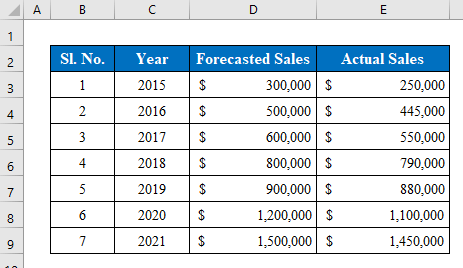
1. ჩადეთ ზოლიანი დიაგრამა შესაქმნელად. პროგრესის ზოლი
პროგრესის ზოლის დიაგრამა ძირითადად გამოიყენება კომპანიის ფინანსური ანგარიშის შესაქმნელად. თქვენ შეგიძლიათ დახაზოთ სხვადასხვა მნიშვნელობები იმავე დიაგრამაში. აირჩიეთ თქვენი მონაცემები და შეადგინეთ დიაგრამა „ ჩასმა “ ოფციიდან. Excel ავტომატურად შექმნის ზოლიანი დიაგრამას. მარტივია არა? ამ მეთოდით, მე ვხსნი პროგრესის ზოლის შექმნას Excel-ის ფურცელში ზოლიანი დიაგრამის ჩასმით.
ნაბიჯი 1:
- აირჩიეთ მონაცემები თქვენი მონაცემთა ცხრილიდან სათაურით, რომლის დახატვა გსურთ პროგრესის ზოლის დიაგრამაში.
- აქ მე შევარჩიე უჯრედები ( C4:E11 ).
- როცა მონაცემები არჩეულია, გადადით სიაში „ დიაგრამები “ „ ჩასმა “ ვარიანტი.

- აირჩიეთ „ დაჯგუფებული ზოლი “ „ 2-D ზოლიდან “.
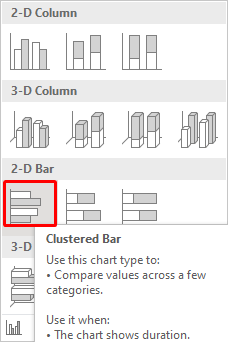
- როგორც ხედავთ, შეიქმნება დიაგრამა, რომელიც ასახავს ყველა გაყიდვას წლის მიხედვით.
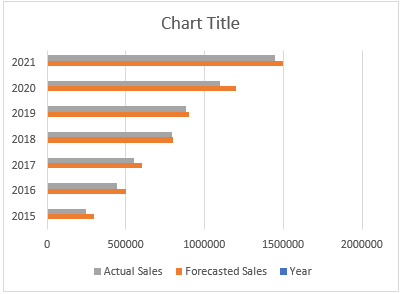
ნაბიჯი 2:
- ახლა ჩვენ დავარედაქტირებთ დიაგრამას.
- დიაგრამის რედაქტირებისთვის აირჩიეთ დიაგრამიდან ზოლები და დააწკაპუნეთ მარჯვენა ღილაკით მაუსის ღილაკით გამოჩნდება პარამეტრები.
- ოფციებიდან აირჩიეთ „ მონაცემთა სერიის ფორმატირება “.

- გადადით „ შევსება “ პარამეტრებზე და დააწკაპუნეთ „ მყარი შევსება “.
- აირჩიეთ ფერი „ ფერი “ მწკრივიდან და ასევე აირჩიეთ საზღვრის ფერი „ საზღვრები “ პარამეტრებიდან.
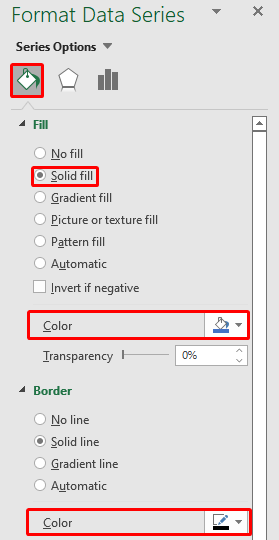
- წაშალეთ არასაჭირო მონაცემები და აქ ჩვენ წარმატებით შევქმენით ჩვენი პროგრესის ზოლი.
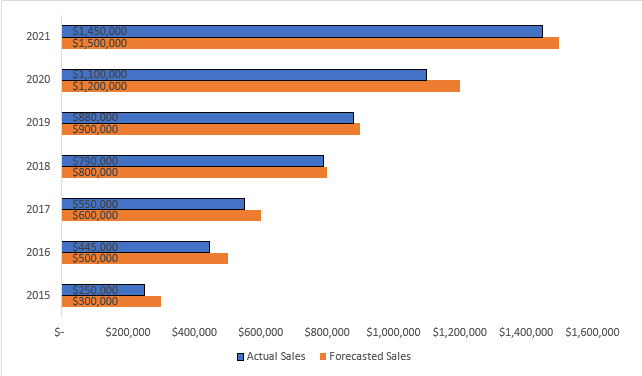
დაწვრილებით: როგორ შევქმნათ პროგრესის დიაგრამა Excel-ში (2 მარტივი მეთოდი)
მსგავსი წაკითხვები
- პროგრესის წრის დიაგრამა Excel-ში როგორც არასდროს მინახავს
- როგორ შევქმნათ პროგრესის მონიტორინგის დიაგრამა Excel-ში (მარტივი ნაბიჯებით)
- Excel-ის სამუშაოების სია პროგრესის ტრეკერით ( 4 შესაფერისი მაგალითი)
2. გამოიყენეთ პირობითი ფორმატირება პროგრესის ზოლის შესაქმნელად
პირობითი ფორმატირება ძირითადად გამოიყენება სხვადასხვა უჯრედებში ფორმატების შესაცვლელად. მაგრამ მასში მეტია. შეგიძლიათ შექმნათ პროგრესის ზოლი უჯრედის შიგნითExcel -ის პირობითი ფორმატირების გამოყენებით. ამ მეთოდით მე გაჩვენებთ, თუ როგორ უნდა შექმნათ პროგრესის ზოლი პირობითი ფორმატირების გამოყენებით.
ნაბიჯი 1:
- პირველ რიგში, მოდით გამოვთვალოთ მიღწევის პროცენტი ფაქტობრივი გაყიდვების გაყოფა პროგნოზირებულ გაყიდვებზე .

- ახლა პროცენტების მნიშვნელობების არჩევისას დააწკაპუნეთ „ პირობითი ფორმატირება “ ლენტიდან.
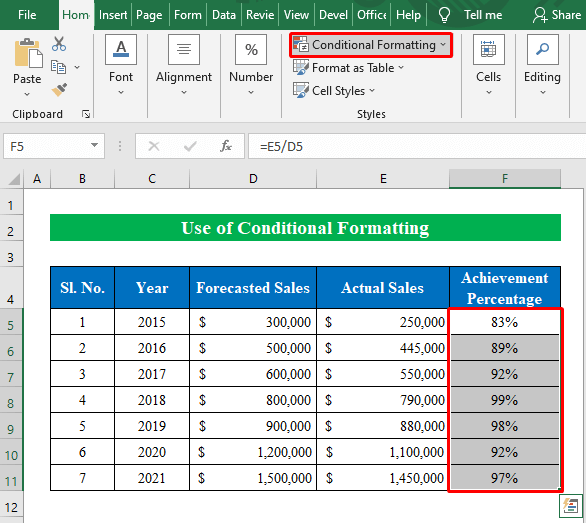
- გადადით „ სხვა წესები “ „<1“-დან>მონაცემთა ზოლები “.
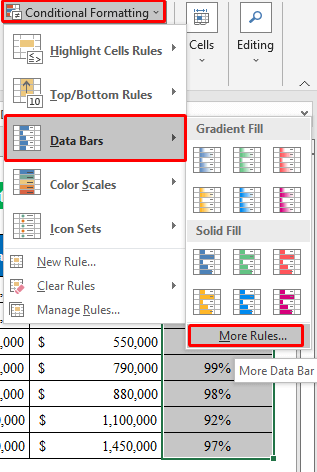
- ახალი ფანჯარა გამოჩნდება სახელწოდებით „ ფორმატირების ახალი წესი “.
- „ აირჩიეთ წესის ტიპი “ დააწკაპუნეთ „ ყველა უჯრედის ფორმატირება მათი მნიშვნელობების მიხედვით “.
- შეცვალეთ ტიპი „ ნომერი “ ორივე სექციაში „ მინიმუმი “ და „ მაქსიმუმი “.
- ამის შემდეგ ჩაწერეთ რიცხვითი მნიშვნელობა „ 0 “ ნაწილი „ მინიმუმი “ და ჩაწერეთ „ 1 “ „ მაქსიმალური “ ნაწილში.
- ახლა აირჩიეთ ფერი თქვენი არჩევანის მიხედვით და დააჭირეთ OK გასაგრძელებლად.
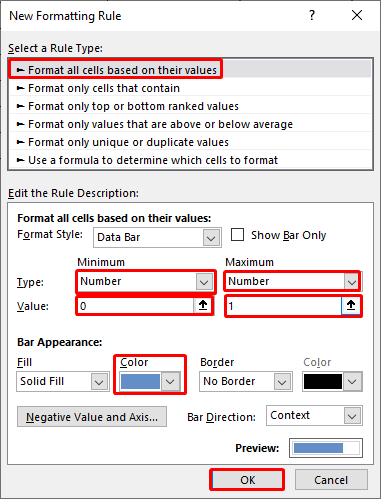
- როგორც ხედავთ აქ ჩვენ შევქმენით ჩვენი პროგრესის ზოლი ე. xcel.
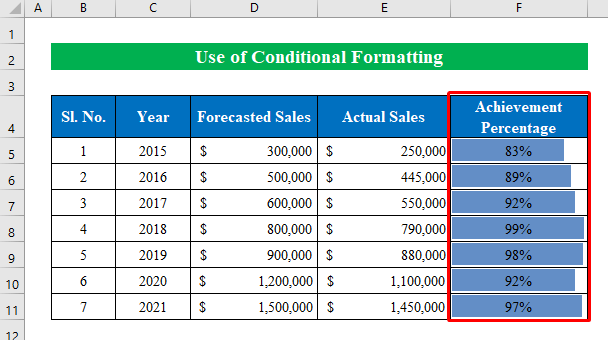
დაწვრილებით: როგორ შევქმნათ პროგრესის ზოლი Excel-ის სხვა უჯრედზე დაყრდნობით (2 მარტივი გზა)
3. გაუშვით VBA კოდი პროგრესის ზოლის შესაქმნელად
ასევე შეგიძლიათ გაუშვათ VBA კოდი Excel-ში პროგრესის ზოლის შესაქმნელად.
ნაბიჯები:
- აირჩიეთ უჯრედები ( F5:F11 ) კოდის არჩეულზე გამოსაყენებლადუჯრედები.
- დააჭირეთ Alt+F11 გასახსნელად " Microsoft Visual Basic აპლიკაციებისთვის ".
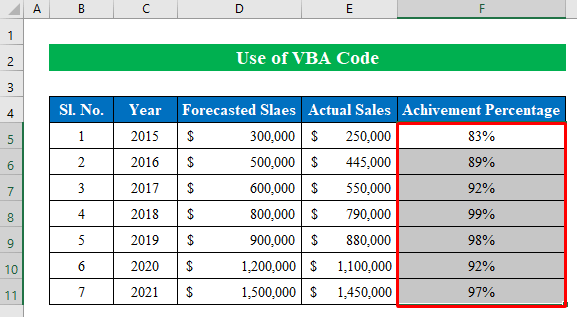
- შექმენით ახალი მოდული ჩასმის ოფციიდან.
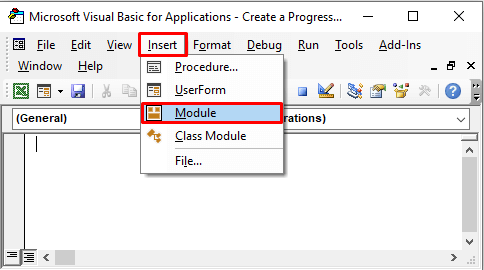
- მოდულში გამოიყენეთ შემდეგი კოდი-
3356
- დააჭირეთ „ Run “.
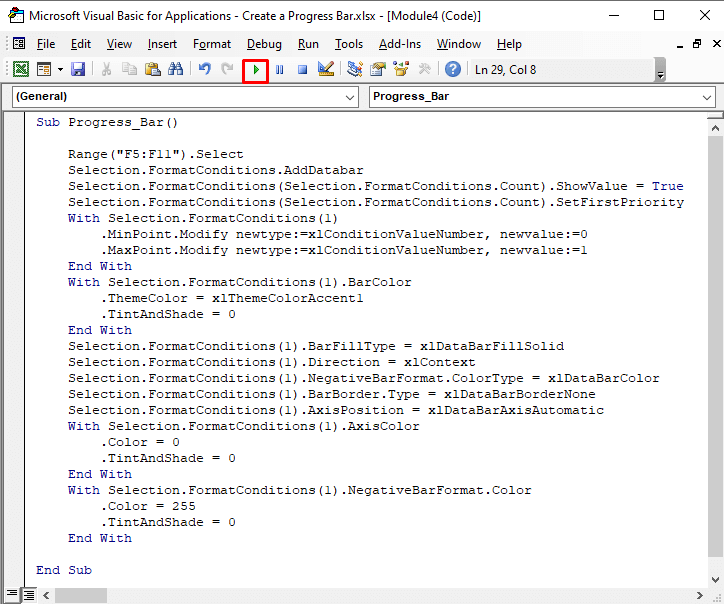
- აქ ჩვენ გვაქვს ჩვენი ძვირფასი შედეგის შექმნა პროგრესის ზოლის Excel-ის სამუშაო წიგნში.

დასამახსოვრებელი რამ
- მეთოდი 2 , შეგიძლიათ გამოიყენოთ სხვადასხვა ტიპები ზოლიანი დიაგრამების „ ფორმატირების ახალი წესი “ ფანჯრიდან. უბრალოდ გახსენით " ფორმატი სტილი "-ის ჩამოსაშლელი სია, რათა შექმნათ სხვადასხვა ტიპის ფორმატები უჯრედში.
დასკვნა
ამ სტატიაში მე შევეცადე დამეფარა ყველა მარტივი მეთოდი Excel-ში პროგრესის ზოლის შესაქმნელად. დაათვალიერეთ სავარჯიშო სამუშაო წიგნი და ჩამოტვირთეთ ფაილი, რომ თავად ივარჯიშოთ. იმედია გამოგადგებათ. გთხოვთ შეგვატყობინოთ კომენტარების განყოფილებაში თქვენი გამოცდილების შესახებ. ჩვენ, Exceldemy გუნდი, ყოველთვის პასუხობს თქვენს შეკითხვებს. თვალყური ადევნეთ და განაგრძეთ სწავლა.

